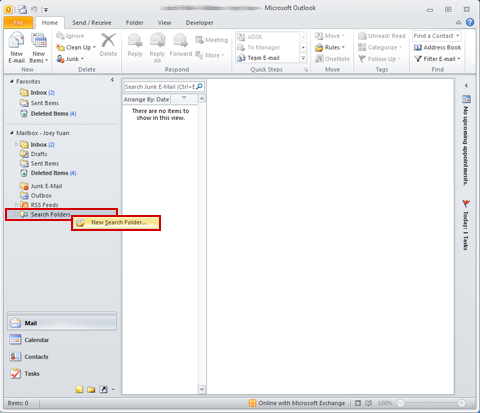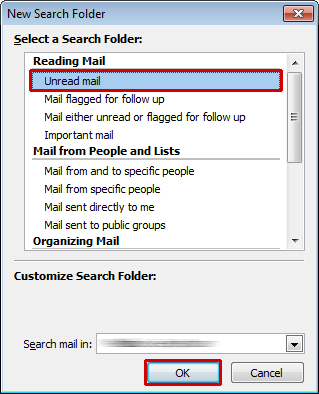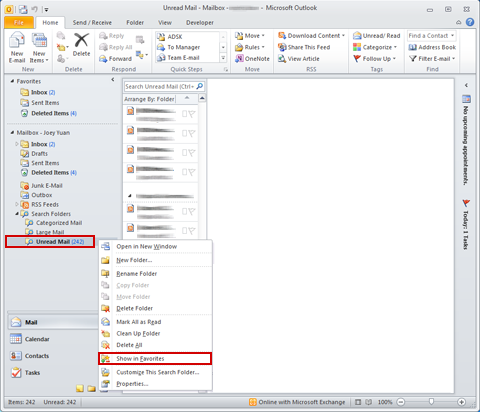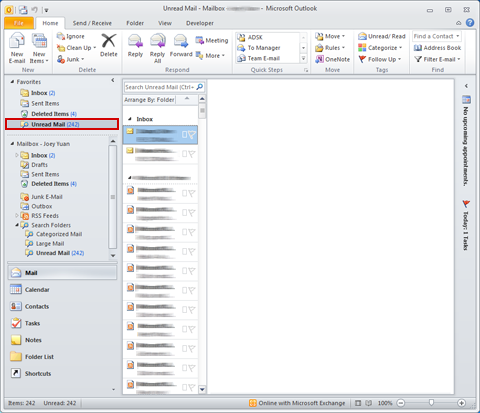Аннотация
В этой статье описаны действия, которые необходимо выполнить для восстановления папки " Непрочтенные письма " или любой другой папки, которая была удалена из раздела "Избранное" в Outlook 2010.
Решение
-
Откройте Microsoft Outlook и щелкните правой кнопкой мыши в папке " папки поиска " в меню слева. Затем нажмите кнопку создать папку поиска.
-
Выберите Непрочтенные письма (выбрано по умолчанию) в окне Новая папка поиска и нажмите кнопку ОК.
-
В папках поискапоявится папка " непрочитанные письма ". Щелкните его правой кнопкой мыши и выберите команду Показать в избранном.
-
Папка " непрочитанные письма " теперь появится в разделе "избранное" Outlook 2010.
Ваше мнение: вы можете отправить нам свое мнение об этих элементах, используя поле "Примечания", расположенное ниже. Таким образом, вы сможете улучшить содержимое. Большое спасибо!